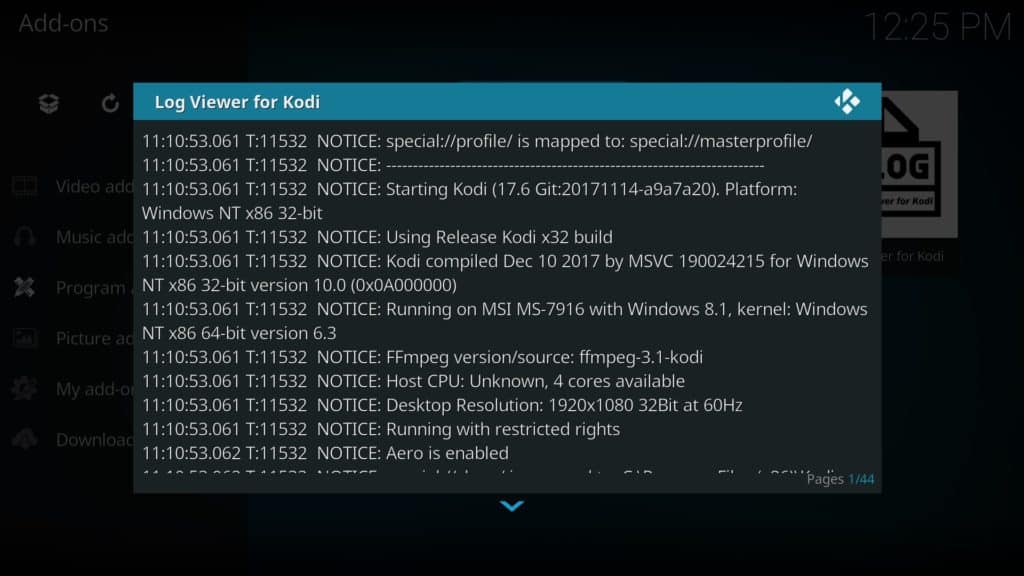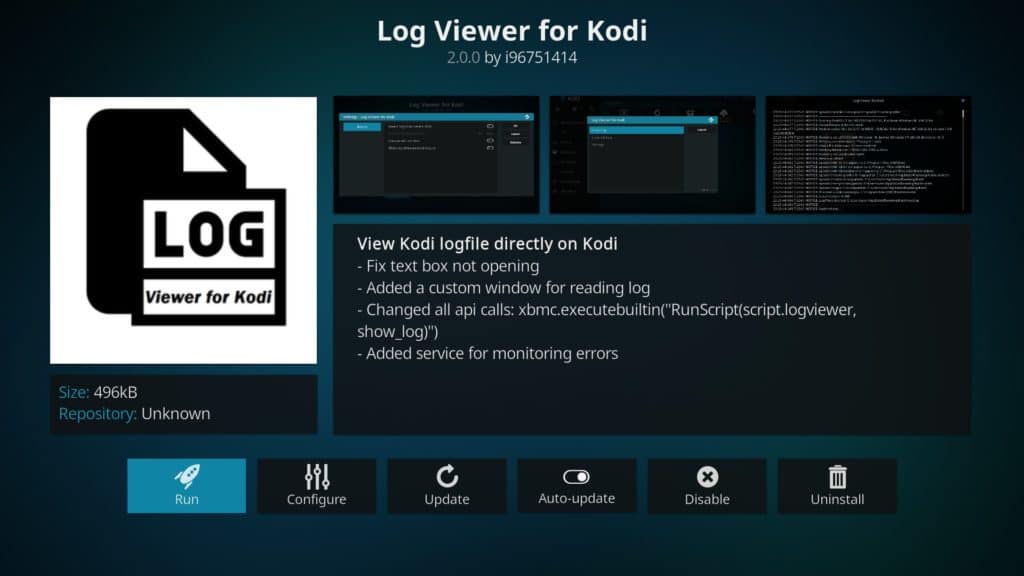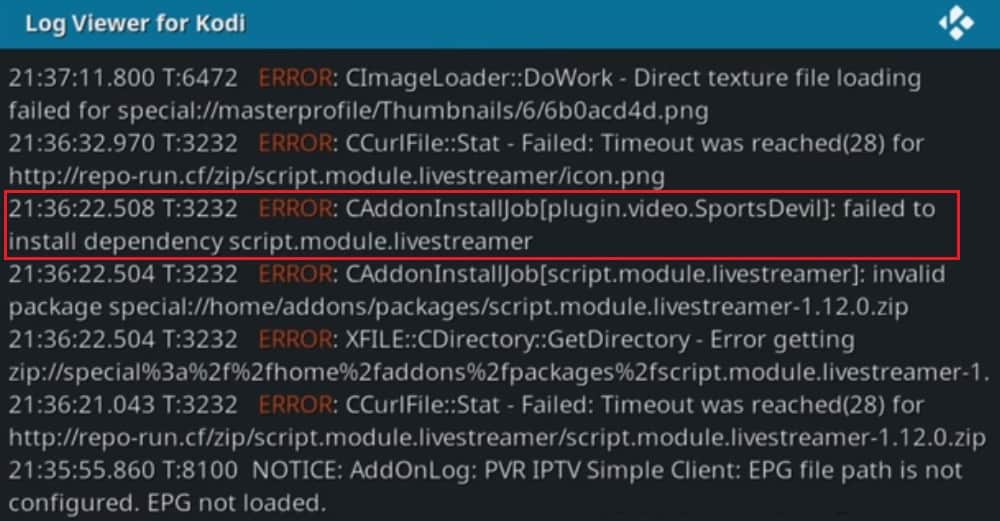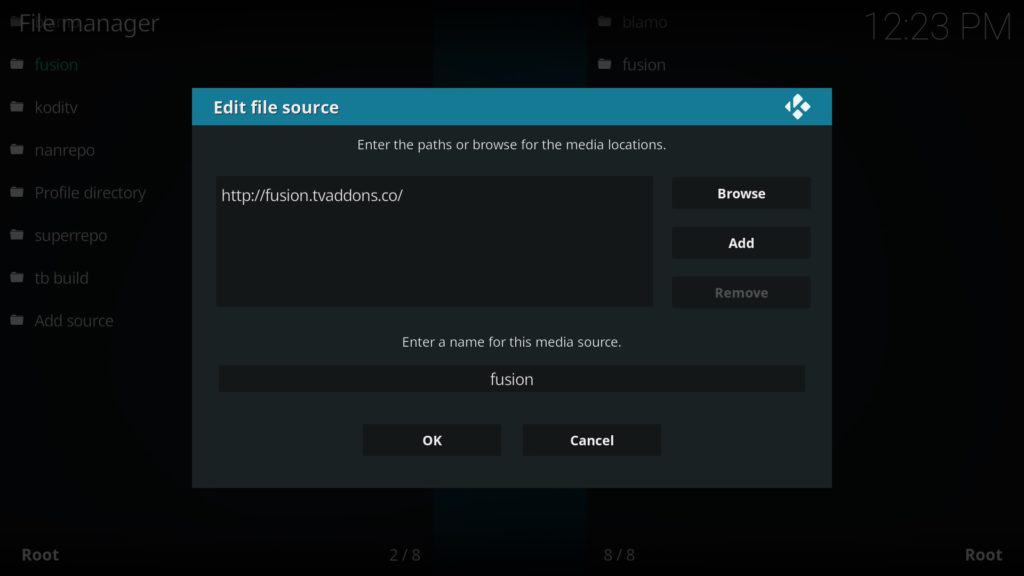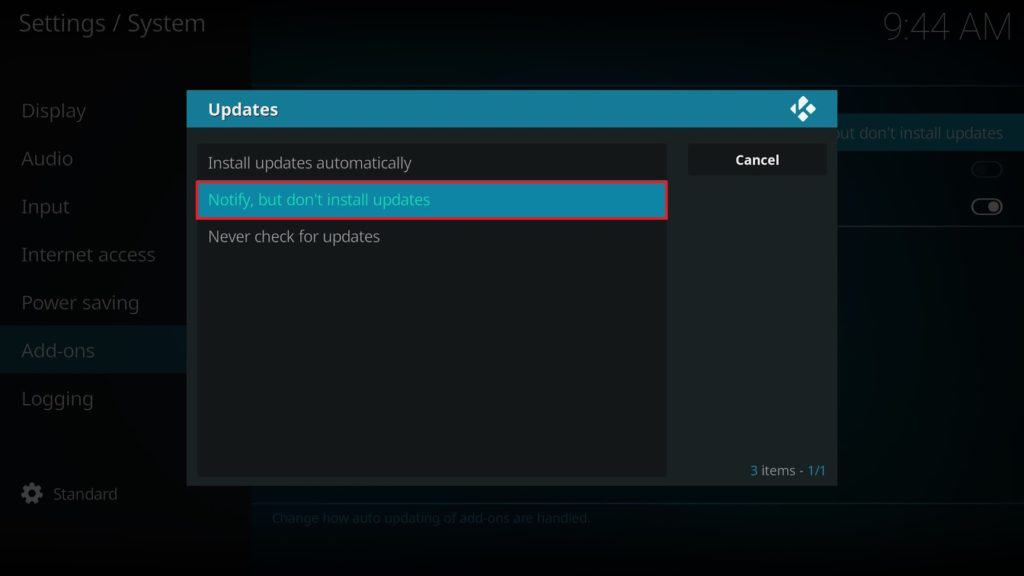Cách khắc phục lỗi Không thể cài đặt lỗi phụ thuộc vào hệ thống Kodi trong Kodi
Gặp sự cố với Không thể cài đặt lỗi phụ thuộc trong Kodi? Với sự đóng cửa gần đây của nhiều addon và kho lưu trữ Kodi, có một cơ hội nhiều addon mà bạn đang cố gắng cài đặt không hoạt động đúng. Trong hướng dẫn này, chúng tôi sẽ giải thích nguyên nhân gây ra lỗi này và cách bạn có thể sửa lỗi không cài đặt lỗi phụ thuộc trên bất kỳ thiết bị nào.
Kodi là phần mềm trung tâm truyền thông mã nguồn mở miễn phí. Nó đã trở nên phổ biến rộng rãi một phần vì cách nó có thể tùy chỉnh, nhưng cũng vì tính di động cao của nó. Kodi có thể được cài đặt trên hầu hết mọi thiết bị phổ biến bao gồm iPad, Amazon Firesticks và điện thoại hoặc máy tính bảng Android. Hơn nữa, các phiên bản di động của Kodi giữ hầu hết các chức năng của các phiên bản máy tính để bàn.
Thông thường, việc cài đặt addon Kodi khá đơn giản. Tuy nhiên, bạn có thể gặp sự cố ngăn chặn addon cài đặt đúng cách. Trong bài viết này, chúng tôi sẽ thảo luận về Lỗi không thể khắc phục lỗi phụ thuộc, kiểm tra các yếu tố gây ra nó và giúp bạn khắc phục sự cố cài đặt Kodi của bạn để ngăn chặn nó xuất hiện trong tương lai.
Cảnh báo: Kodi chỉ nên được sử dụng cho nội dung mà bạn có quyền truy cập hợp pháp. Cả Quỹ Kodi và so sánh không ủng hộ việc sử dụng Kodi cho vi phạm bản quyền.
Quan trọng: Luôn sử dụng VPN với Kodi
Một số người kết nối với mạng riêng ảo (VPN) để ẩn luồng không được cấp phép từ nhà cung cấp dịch vụ internet (ISP) của họ. Mặc dù vậy, có rất nhiều lợi ích khi sử dụng VPN ngay cả khi bạn chỉ truyền phát từ các nguồn chính thức.
VPN mã hóa lưu lượng mạng của bạn để bất kỳ người quan sát bên ngoài nào cũng không thể đọc được. Điều này ngăn chặn hầu hết các loại tấn công Man-in-the-Middle (MitM) và cũng ngăn ISP của bạn bán thói quen duyệt web của bạn. Ngoài ra, vì ISP của bạn có thể nhìn thấy những gì bạn đang làm, nên họ có thể sử dụng các hoạt động của bạn để chứng minh tốc độ mạng của bạn.
Mỗi VPN là khác nhau và việc chọn đúng là rất quan trọng. Một số lưu giữ nhật ký chi tiết về các hoạt động của bạn có thể được truy trở lại với bạn khá dễ dàng. Các VPN khác đã được biết là bao gồm mã độc hại hoặc làm cho người dùng máy tính của họ thành một phần của mạng botnet.
Chúng tôi khuyên bạn nên IPV Biến. Nó có tác động tối thiểu đến tốc độ duyệt web của bạn, cho phép bạn kết nối với máy chủ ở hơn 50 quốc gia và cực kỳ di động. Ngoài ra, IPV Biến là VPN chính duy nhất có sẵn trong cửa hàng ứng dụng Amazon Firestick, có nghĩa là bạn có thể được bảo vệ ngay cả khi vắng nhà.
VPN TỐT NHẤT CHO KODI: IPV Biến là lựa chọn hàng đầu của chúng tôi. Có một mạng lưới máy chủ lớn chưa được kiểm chứng và đạt được tốc độ tốt. Các tính năng bảo mật và quyền riêng tư mạnh mẽ khiến IPV Biến trở thành yêu thích của người dùng Kodi và Amazon Fire TV Stick. Dùng thử không có rủi ro với bảo đảm hoàn lại tiền trong 7 ngày.
Điều gì gây ra lỗi không thể cài đặt lỗi phụ thuộc?
Kodi có một cộng đồng phát triển addon bên thứ ba thịnh vượng. Điều này có nghĩa là có hàng tá plugin có sẵn miễn phí mà các nhà phát triển có thể tích hợp vào các addon của riêng họ. Chúng thường được cài đặt cùng với chính addon, nhưng nếu có điều gì đó ngăn chặn điều này xảy ra, bạn sẽ thấy Lỗi không cài đặt được lỗi phụ thuộc ở phía trên bên phải màn hình.
Thông thường, điều này chỉ có nghĩa là kho lưu trữ mà bạn đang cố tải xuống là ngoại tuyến. Điều đó nói rằng, vì đây là một thông báo lỗi khá mơ hồ, thực sự có một vài nguyên nhân tiềm năng khác. Chẳng hạn, các sự cố với bộ đệm hoặc một số tệp bị hỏng cũng có thể khiến Kodi trả về lỗi này.
Cách khắc phục Kodi đã bị lỗi khi cài đặt lỗi phụ thuộc
Mặc dù nguyên nhân của lỗi này không phải lúc nào cũng rõ ràng, nhưng nó tương đối đơn giản để giải quyết. Tuy nhiên, chúng tôi sẽ phải xử lý một chút để tìm ra vấn đề gốc. Hầu hết các lỗi Kodi sâu đều yêu cầu người dùng kiểm tra nhật ký lỗi để biết thêm thông tin, nhưng thực tế không có cách nào để làm điều này theo mặc định từ bên trong Kodi. Với ý nghĩ này, hãy để bắt đầu bằng cách cài đặt Trình xem nhật ký cho addon Kodi.
Liên quan: Cách xem tệp nhật ký Kodi
Cài đặt Trình xem nhật ký cho addon Kodi
Addon Log Viewer có sẵn từ kho addon Kodi chính thức. Điều này giúp đơn giản hóa quá trình cài đặt vì ở đó, không cần cài đặt thêm kho.
Từ màn hình chính Kodi, nhấp vào Tab tiện ích bên trái. Trên trang sau, nhấp vào biểu tượng hộp ở phía trên bên trái màn hình. Lựa chọn Cài đặt từ kho lưu trữ và cuộn xuống danh sách cho đến khi bạn tìm thấy Kho lưu trữ bổ trợ Kodi. Bây giờ bạn sẽ thấy một danh sách các danh mục addon – chọn Chương trình bổ trợ. Danh sách theo thứ tự bảng chữ cái để bạn có thể tìm thấy Trình xem nhật ký cho Kodi ở giữa trang. Nhấp vào nó, sau đó nhấp vào nút cài đặt.
Có một cài đặt cần thay đổi trước khi chúng ta có thể bắt đầu khắc phục sự cố đúng cách. Nhấp chuột phải (nhấn lâu nếu bạn sử dụng thiết bị màn hình cảm ứng hoặc Amazon Fire Stick) trên Trình xem nhật ký cho addon Kodi và chọn Cài đặt Lựa chọn. Nhấn vào Nhật ký đảo ngược (lần đầu tiên gần đây nhất) tùy chọn để nút bên cạnh nó chuyển sang màu trắng. Nếu nó màu xám, nhấp vào nó một lần nữa để kích hoạt nó. Cài đặt này hiển thị các mục gần đây nhất trước tiên và tiết kiệm rất nhiều cuộn. Vì bạn có thể sẽ thử một số giải pháp khác nhau và tư vấn nhật ký mỗi lần, điều này có thể tăng tốc quá trình đáng kể.
Kiểm tra nhật ký lỗi Kodi hung
Trước tiên, hãy thử cài đặt lại addon trả về lỗi. Bây giờ hãy mở Trình xem nhật ký cho addon Kodi và nhấp Hiển thị nhật ký. Bạn có thể thấy rất nhiều thông tin kỹ thuật nhưng nếu có sự cố xảy ra, nó sẽ khá rõ ràng. Nếu một tập tin cụ thể đã được tìm thấy hoặc kết nối đã hết thời gian và bạn chắc chắn đã kết nối với internet, đó là một dấu hiệu tốt cho thấy nguồn mà bạn đang cố gắng cài đặt đã bị di chuyển hoặc bị ngoại tuyến.
Trong tình huống này, addon nên cài đặt đúng khi bạn tìm được nguồn thay thế. Điều quan trọng là chỉ sử dụng các nguồn đáng tin cậy, tuy nhiên, vì trong quá khứ, các nhà phát triển giả mạo đã tải lại các addon phổ biến và sử dụng chúng để phát hành các bản cập nhật không an toàn.
Thực hiện tìm kiếm Google cho phần phụ thuộc bị thiếu
Bạn có thể tìm ra sự phụ thuộc nào không thể cài đặt bằng cách xem cửa sổ bật lên ở phía trên bên phải hoặc bằng cách tham khảo nhật ký lỗi Kodiiên. Khi bạn đã xác định được plugin hoặc addon mà thiếu, hãy thử thực hiện tìm kiếm Google để tìm nguồn có uy tín cho nó.
Chúng tôi sẽ sử dụng plugin URL Resolver làm ví dụ. Bằng cách tìm kiếm trực tuyến, bạn sẽ thấy rằng Trình giải quyết URL hiện được lưu trữ bởi TVAddons. Khi bạn cài đặt kho lưu trữ TVAddons, nó cũng sẽ cài đặt hoặc cập nhật một số công cụ nhất định bao gồm Trình giải quyết URL.
Đôi khi, bạn sẽ thấy rằng sự phụ thuộc chỉ có sẵn dưới dạng tệp zip. Trong trường hợp này, bạn có thể cài đặt nó theo cách tương tự như bạn sẽ thêm một addon. Nhấn vào Tab tiện ích trên trang chính của Kodi, sau đó chọn biểu tượng hộp. Nhấp chuột Cài đặt từ tệp zip và điều hướng đến vị trí tập tin trên ổ cứng của bạn. Khi bạn nhấp vào nó, nó sẽ cài đặt. Bây giờ hãy thử cài đặt lại addon gốc để xem vấn đề của bạn đã được giải quyết chưa.
Nếu bạn thấy rằng bạn thiếu nhiều phụ thuộc, bạn có thể lặp lại quy trình này cho mỗi tệp hoặc cài đặt lại Kodi. Tùy chọn này có vẻ quyết liệt, nhưng nó thường là cách nhanh nhất để giải quyết các loại vấn đề này.
Xóa bộ nhớ cache Kodi với addon Indigo
Lưu ý: mặc dù chúng tôi có thể xác minh rằng điều này sẽ giải quyết vấn đề của bạn, nhưng việc xóa bộ nhớ cache Kodi là một giải pháp thường được đề xuất trên nhiều trang web và diễn đàn khác.
Bộ nhớ cache là nơi Kodi lưu trữ dữ liệu cần được truy cập nhanh chóng. Thông thường, bộ đệm được cho là tự làm trống nhưng đôi khi có vấn đề phát sinh và bộ đệm hoàn toàn lấp đầy. Trong những trường hợp này, Kodi có thể bắt đầu đấu tranh và có thể trả về các lỗi như lỗi mà chúng tôi đang cố gắng giải quyết.
Tin vui là nếu một bộ đệm đầy đủ là nguyên nhân gốc thì nó rất dễ sửa. Kodi không bao gồm bất kỳ giải pháp đa nền tảng, dễ dàng nào để xóa bộ nhớ cache nhưng addon Indigo chứa các công cụ bảo trì có thể làm điều này cho bạn. Nhấn vào biểu tượng bánh răng trên trang chính của Kodi, và chọn Quản lý tập tin Lựa chọn.
Bạn sẽ thấy một danh sách tất cả các nguồn mà bạn đã thêm cho đến nay. Nhấn vào Thêm nguồn tùy chọn ở cuối danh sách và nhập thông tin sau mà không có dấu ngoặc kép Tại http://fusion.tvaddons.co. Tiếp theo, trở lại màn hình chính và nhấp Tiện ích bổ sung, sau đó biểu tượng hộp, sau đó Cài đặt từ tệp zip. Tìm nguồn bạn vừa thêm vào danh sách và chọn nó. Nhấn vào bắt đầu từ đây thư mục và cài đặt addon Indigo bên trong nó.
Lần đầu tiên bạn chạy Indigo, có thể mất một phút để khởi động. Một khi nó làm, bấm vào Công cụ bảo trì, sau đó Xóa bộ nhớ cache. Bạn sẽ được yêu cầu xác nhận việc xóa, vì vậy hãy nhấp vào Thông thoáng sau đó khởi động lại Kodi. Nếu bộ đệm gây ra sự cố của bạn, bây giờ bạn có thể cài đặt addon mà không gặp sự cố nào.
Cài đặt hoặc cập nhật phụ thuộc URLResolver
Nếu bạn gặp khó khăn khi cài đặt các addon của bên thứ ba, vấn đề có thể là plugin URLResolver không hoạt động đúng hoặc bị thiếu. Plugin này đã được di chuyển gần đây, vì vậy nếu bạn không sử dụng hoặc cập nhật Kodi trong một thời gian, đây có thể là lý do bạn đã thấy lỗi phụ thuộc.
Nếu bạn đã thêm nguồn ở bước trước, việc nhận phiên bản mới nhất của addon URLResolver là rất đơn giản. Quay trở lại trang Trình duyệt bổ trợ Kodi bổ sung và chọn Cài đặt từ tệp zip. Nhấp vào nguồn, sau đó chọn các tùy chọn sau: kodi-repos > Tiếng Anh > kho lưu trữ.xbmchub-3.0.0.zip.
Nếu bạn có cập nhật tự động, URLResolver sẽ tự cập nhật. Tuy nhiên, chúng tôi khuyên bạn nên chống lại cài đặt này do có khả năng cài đặt các bản cập nhật độc hại trước khi bạn nhận ra bất kỳ vấn đề nào. Bạn có thể tắt cập nhật tự động bằng cách nhấp vào biểu tượng bánh răng trên trang chính của Kodi, sau đó chọn Cài đặt hệ thống. Bây giờ chỉ cần di chuột qua Tab tiện ích, di chuyển sang phải và nhấp vào Cập nhật Lựa chọn. Chúng tôi khuyên bạn nên đặt nó thành Thông báo, nhưng don lồng cài đặt bản cập nhật; bằng cách này, bạn sẽ có tùy chọn nghiên cứu các bản cập nhật có sẵn trước khi cài đặt chúng theo cách thủ công.
Cài đặt lại Kodi
Nếu các giải pháp trước đó thiên đường đã khắc phục lỗi Không thể cài đặt lỗi phụ thuộc, thì giải pháp đơn giản nhất có thể là cài đặt lại Kodi. Bạn có thể làm điều này bằng cách gỡ cài đặt Kodi, sau đó truy cập https://kodi.tv/doad và chọn phiên bản phù hợp cho hệ điều hành của bạn. Sau khi tải xuống và cài đặt, bạn sẽ có một bản rõ ràng để bắt đầu.
Bạn cũng có thể đặt lại Kodi về cài đặt mặc định của nó bằng addon Indigo. Để làm điều này, mở Indigo và nhấp vào Khôi phục nhà máy Lựa chọn. Bạn sẽ được nhắc nhở xác nhận rằng đây là những gì bạn muốn. Điều quan trọng cần lưu ý là cả hai giải pháp trên sẽ khiến bạn mất tất cả các bổ trợ, plugin và bản dựng hiện đang cài đặt.
Phần kết luận
Lỗi không thể cài đặt một lỗi phụ thuộc có thể gây khó chịu, nhưng nó thường khá dễ giải quyết. Nếu bạn gặp phải các vấn đề khác, bạn có thể muốn đọc hướng dẫn của chúng tôi để khắc phục các sự cố phổ biến nhất của Kodi. Chúng tôi cũng đã viết các bài viết sẽ giúp bạn tận dụng tối đa cài đặt Kodi của bạn. Chúng bao gồm mọi thứ từ giảm thời gian đệm đến cài đặt VPN hoặc tìm kiếm các addon tốt nhất. Đừng lo lắng nếu bạn mới chơi Kodi; tất cả các hướng dẫn của chúng tôi được viết với người mới bắt đầu trong tâm trí.